
Blant flere grunner til at vi elsker MacOS, rangerer oppstart- og avstengningshastigheten høyt. Den overlegne hastigheten konkurreres bare av ytelsen. Noen ganger kan det hende du legger merke til at avslutningsprosessen tar litt lengre tid. Det gjøres vanligvis i løpet av sekunder, men hvis du får et alvorlig etterslep, må du følge metodene gitt nedenfor. Disse hjelper med å øke hastigheten på nedleggelsesprosessen.

Åpne vinduer på nytt
Brukere vet at når dialogboksen slås av, inneholder dialogboksen et alternativ for å åpne vinduer på nytt når du logger deg på igjen. Nå er denne funksjonen praktisk, spesielt når du vil hente fra gårsdagens arbeid. Men det betyr også at operativsystemet må lagre økter på harddisken. Denne prosessen bruker tid og forsinker stengingen. Forsikre deg derfor om at boksen ikke er merket av under stenging.

Skriv ut oppgaver
Ufullstendige utskriftsjobber holder seg rundt og lar ikke macen slås av. Hvis du bruker en skriver, er sjansen stor for at en utskriftsjobb kan forårsake problemet. Åpne Apple-menyen og gå til Skrivere og skannere innenfor Systemvalg. Velg skriveren din, og du vil se Åpne utskriftskø. Slett oppgavene som er åpne.
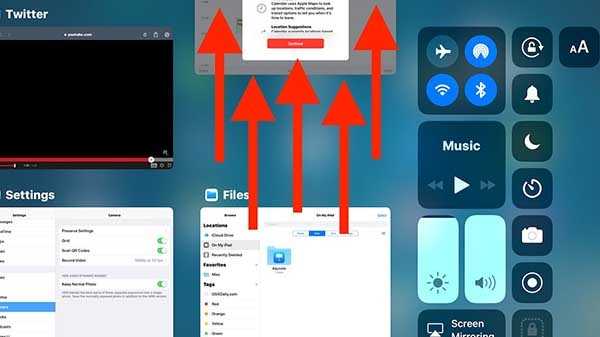
Lukk apper
Åpne for mange apper tilsvarer å proppe enhetens minne. Det bremser også ytelsen hvis du bruker en eldre versjon. Mens noen apper kan stenge, blir det noe som forsinker å slå av. Du kan lukke det manuelt ved å trykke Cmd + Q, eller Cmd + Option + Esc for å velge apper og tvinge avslutte dem.

Harddiskplass
En full eller nesten full harddisk forårsaker problemer på hver datamaskin. Appene trenger plass for å lagre midlertidige data, det samme gjør OS. Frigjør plass på disken ved å tømme programvare eller data du ikke trenger og slå av, bør forbedre.

Diskhelse
En disk med god helse overgår en som er dårlig. Det kan være en ikke-hjerne, men de fleste av oss ikke ta hensyn til dette enkle problemet. Open Disk Utility, dette er en innebygd app. Velg stasjonen og klikk på First Aid. Fortsett til disken blir skannet. Eventuelle feil blir oppdaget og fikset.
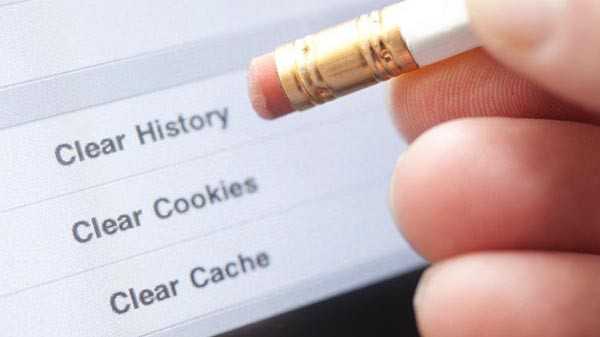
Fjern cacher
Bufringer kreves for at mac skal få tilgang til bestemte apper og funksjoner. Det er to måter du kan tømme hurtigbuffer på. Kernel-cachen brukes av mac til å starte opp raskt. Hvis du rydder disse rettidig, forbedrer du ytelsen og forbedrer stengetiden. Mens du slår på systemet ditt, holder du nede Shift sammen med av / på-knappen. Dette starter mac i sikker modus. Hold inne til du ser innloggingsvinduet.
Slett hurtigbuffer fra appene ved å åpne Spotlight og skrive ~ / Library / Cache. Fjern innholdet i hver undermappe i stedet for å slette selve mappene.

NVRAM / PRAM
NVRAM / PRAM og SMC er to attributter for mac mens kjernefunksjonene styres. For å tilbakestille dem, trykk samtidig på Cmd + Option + P + R. Hold disse til se logoen vises og forsvinne. Å tilbakestille dem forbedrer både oppstart- og avstengningshastigheter.











